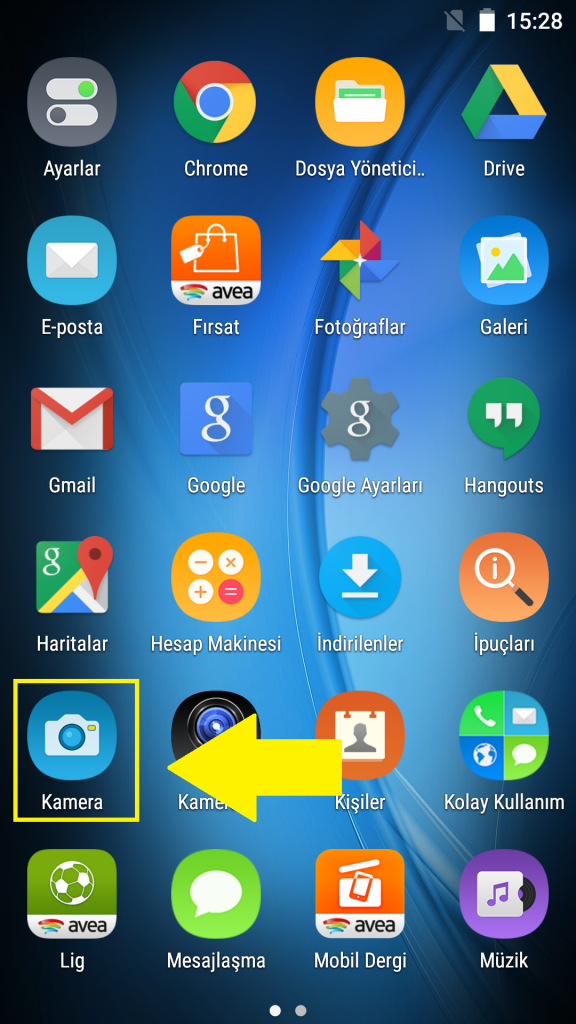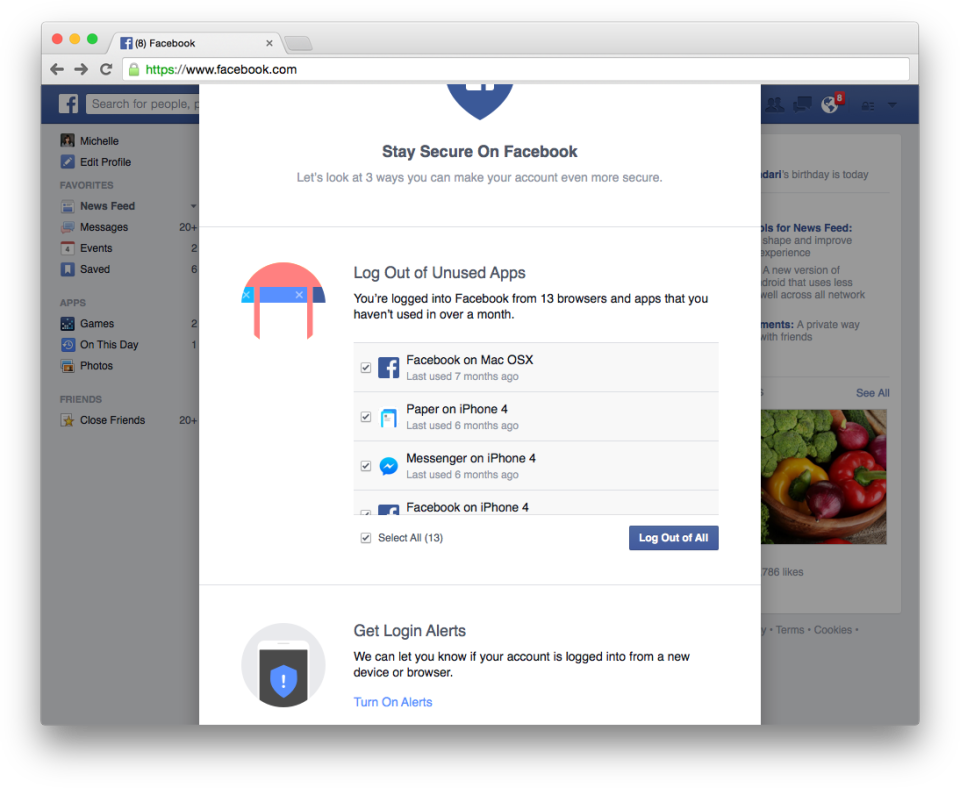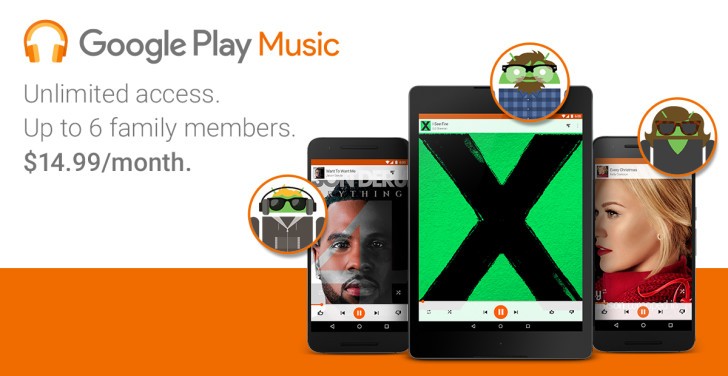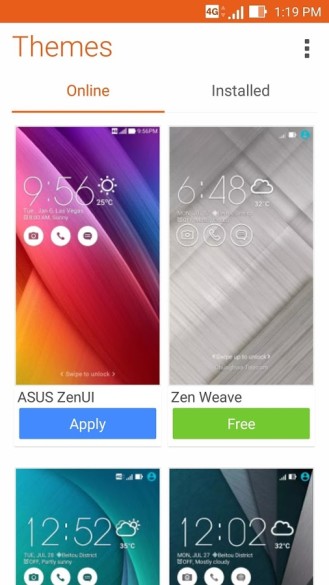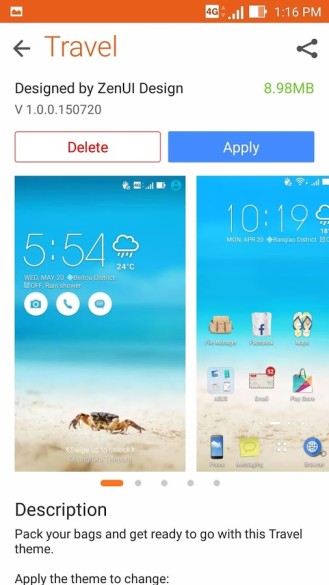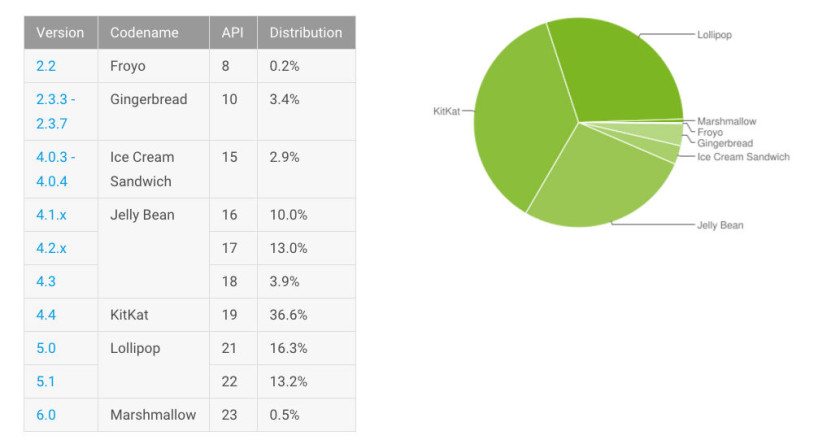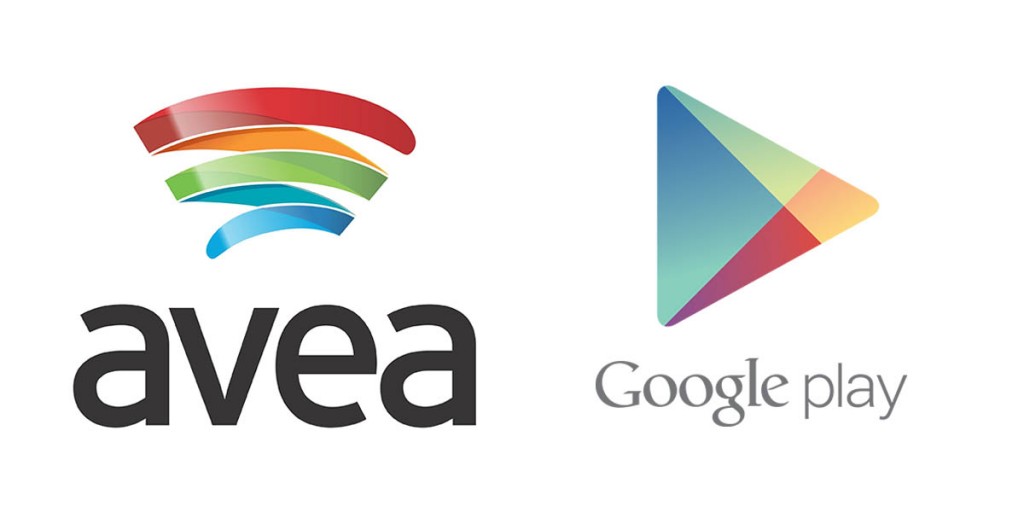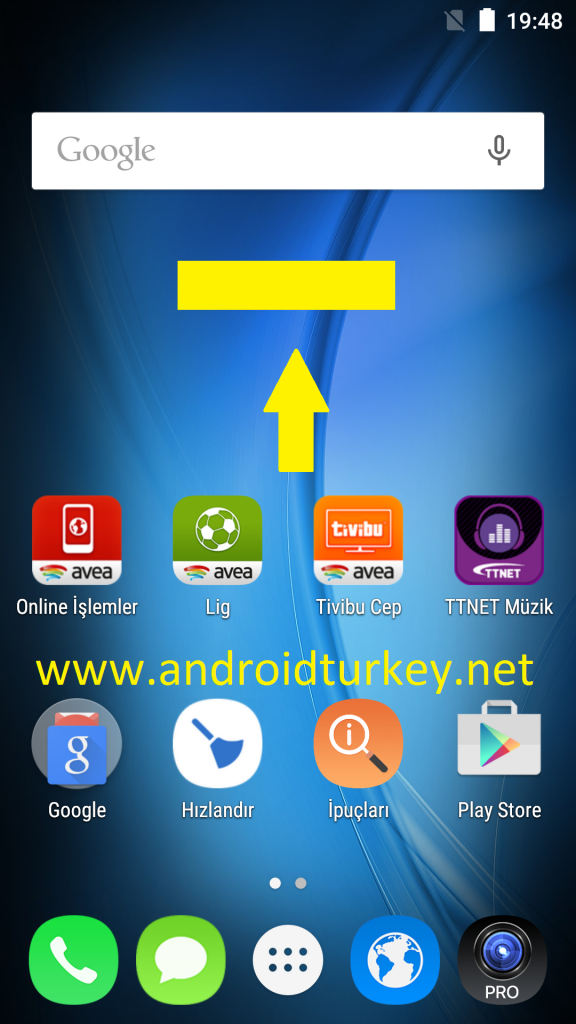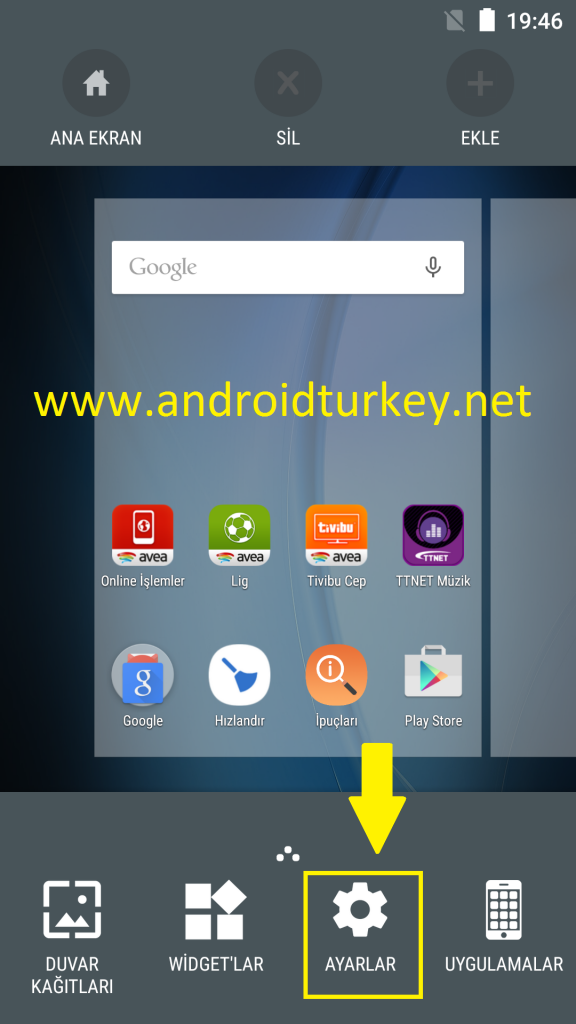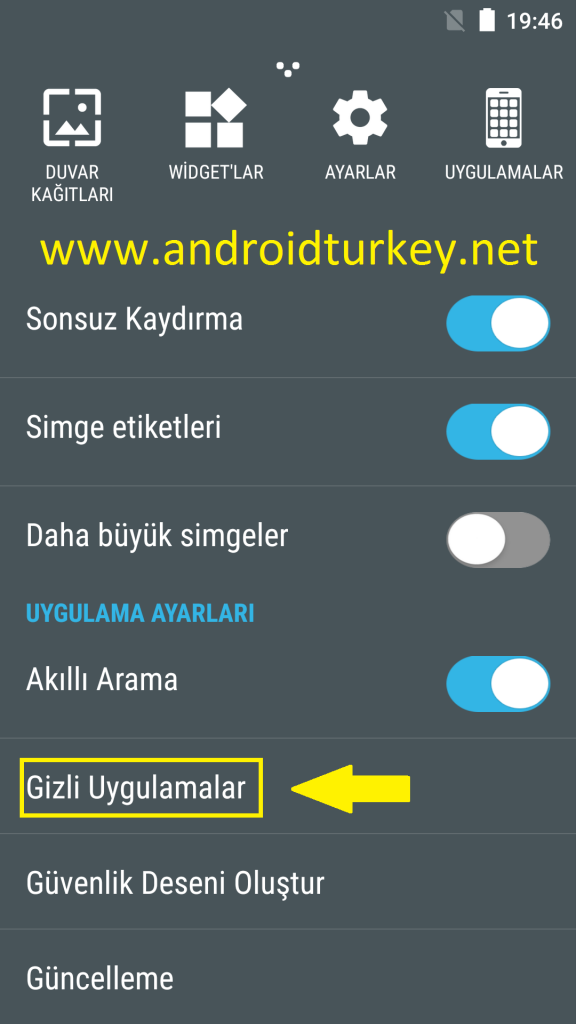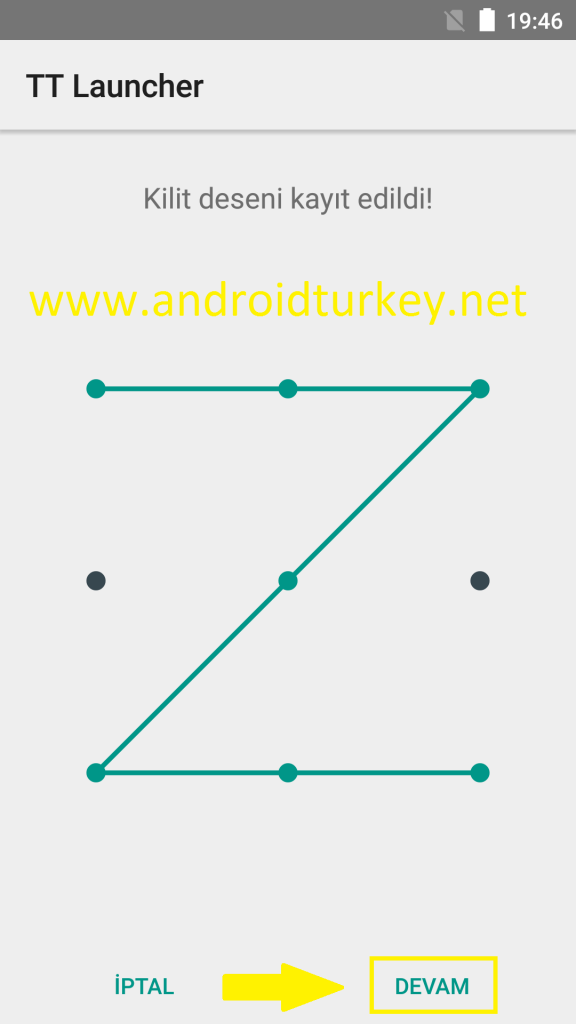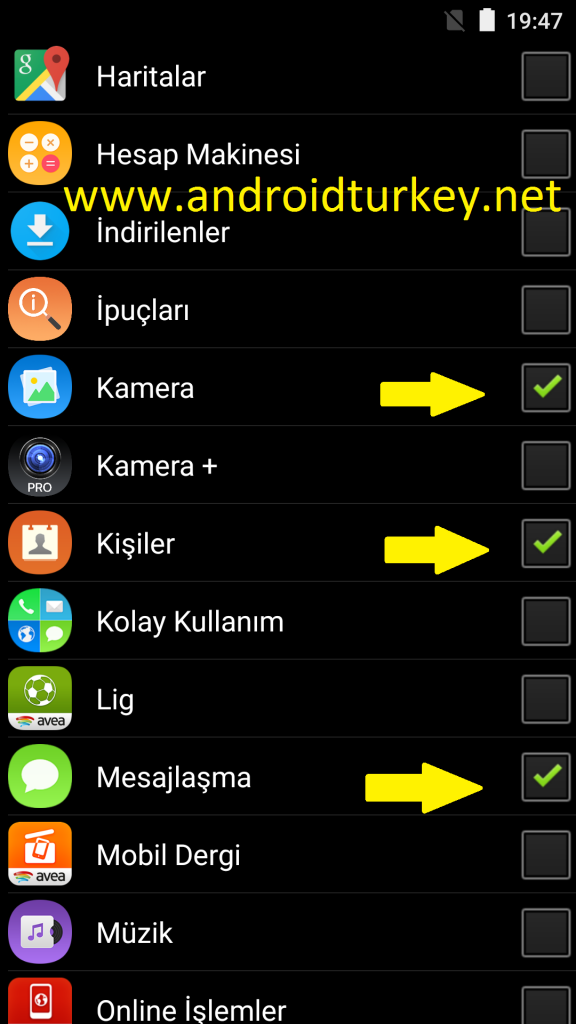Mobil teknoloji dünyası 2000’li yılların başlagıcından sonra hızla büyüdü. Hepimiz teknolojiye dokunduğumuz alanlarda bazen son kullanıcı olarak bazen teknolojiyi üretenler olarak bu hıza ayak uydurmaya çalışıyoruz. Mobil cihazlar çıktığında en büyük dezavantajı küçük ekranlarda basit işlemlerin yapılıyor olmasıydı. Şimdilerde ise ekranlar her geçen gün büyüyor büyüdükçe çözünürlükleri ve kullanıcılara sunduğu kalite de artıyor. Bugün akıllı telefon satın alırken bakılan en öenmli özellikler arasında ekran büyüklüğü ve çözünürlüğü geliyor. 2-3 sene önceye kadar HD ekranlar hayatımıza girdiğinde heyecanlanmıştık Ancak şuan Full HD ekranlar bile sıradan geliyor. Telefonlar artık Ultra HD ve 4K video çekimi, 4K ekran kalitesi gibi özelliklerle farklılaşıyorlar.
Biz de sizlere 2015 yılında en iyi ekran çözünürlüğüne ve ekran kartı işlemcisi performansına sahip cihazları listelemeye çalıştık. Burada ekran çöznürlükleri ve kullanılan AMOLED, IPS LCD gibi teknik ölçütleri, bazı test sonuçlarını da göz önünde bulundurarak bir sonuç çıkarmaya çalıştık. Ekran kalitesinde bakılan ölçütlerden en önemlisi Luminance denilen parlaklık ölçü birimi oluyor. Tüm bu bilgiler ışığında 2015 yılındaki en iyi ekrana sahip Android telefonlar şu şekilde sıralandı;
- Xperia Z5 Premium: Sony’nin amiral gemisi cihazı 5.5 inch boyutunda ve 3840×2160 px çözünürlüğünde gayet güçlü bir ekrana sahip. IPS LCD teknolojisi kullanılan ekranı 806 ppi derinliğe sahip bu muazzam bir ekran kalitesi anlamına geliyor. Sony Xperia Z5 Premium’un bu gücü Android işletim sistemiyle birleştiğinde performans canavarı bir cihaz ortaya çıkıyor. Sony Xperia Z5 Premium Luminance testine en yüksek değeri almıştı.
- Blackberry Priv: Blackberry’nin pazar payında kayıp yaşayıp tekrardan kullanıcıları heyecanlandırdığı Android işletim sistemine sahip telefonu Priv iPhone 6s ile neredeyse aynı fiyata satışa sunulmuştu. Güvenlik ve şıklığın ön plana çıkarıldığı cihaz 5.4 inch boyutunda 2560×1440 px çözünürlüğünde ekrana sahip. Fiyat aralığı yüksek olsada Priv 2015 yılında çıkan en iyi ekrana sahip Android telefonlar arasında ikinci olarak yer alıyor. Priv AMOLED tipinde ekrana ve 540 ppi derinliğe sahip.
- Galaxy Note 5: Samsung’un Note serisi en yeni telefonu Galaxy Note 5, 5.7 inchlik dev bir ekrana sahip. Phablet denilebilecek büyüklükteki ekran 2560×1440 px çözünürlükte AMOLED tipi bir ekran kullanılmış. Derinlik olarak 518 ppi değerine sahip Note 5 ile kaliteli videolar izlemeniz ve eşsiz oyun oynama deneyimi yaşamanız muhtemel.
- LG V10: Geçtiğimiz günlerde Türkiye’de satılmaya başlayan LG V10 kaliteli ekrana sahip Android akıllı telefonlar arasında kendisine dördüncü sırada yer buluyor. Samsung Galaxy Note 5 gibi 5.7 inch büyüklüğünde ekrana ve 2560×1440 px çözünürlüğe sahip LG V10 IPS LCD tipi ekran malzemesinden üretilmiş. 515 ppi derinliğe sahip cihaz piyasadaki birçok Android işletim sistemine sahip akıllı telefondan daha iyi.
- Nexus 6P: En iyi ekrana sahip Android telefonlar listemizin beşinci sırasında Google’ın ürettiği ve tüm işletim sistemi versiyon güncellemelerini ilk defa alan cihaz Nexus bulunuyor. Nexus 6P, 5.7 inch ekran boyutuna sahip, aynı zamanda ekranın çözünürlüğü 2560×1440 px. Nexus 6P AMOLED tipi ekran kullanılarak üretilmiş ve 518 ppi derinliğe sahip.